zip だけではなく rar ファイルも解凍できるフリーウェア 7-Zip のインストーラのダウンロードとインストールと、 .rar ファイルを 7-Zip を用いて解凍する手順を紹介します。
.rar ファイルフォーマットについても簡単に紹介します。
.rar とは
ZIP よりも高い圧縮率を持つ圧縮ファイルのフォーマットです。
Windows では WinRAR で解凍できますが、シェアウェアです。
フリーソフトの 7-Zip でも取り扱えます。
RAR(ラー、アールエーアール)はデータ圧縮のファイルフォーマットの一つ。元々は MS-DOS ベースのファイル圧縮ソフトウェアの名前及びファイルフォーマットである。
ZIP に比べ高い圧縮率であり、他の圧縮形式にはあまり見られない特色としてリカバリレコードが挙げられる。
WinRAR や MacRAR などのソフトウェアで処理を行うことができる。7-zip等のフリーソフトによる取り扱いも可能。
RAR – Wikipedia
ソフトウェアの一時的な試用は無料であるが、継続的な使用に対しては対価を要求する。
シェアウェア – Wikipedia
ダウンロード
7-Zip 公式サイトにウェブブラウザでアクセスして、OS に対応した行の「ダウンロード」リンクをクリックします。

以上でインストーラのダウンロードが完了しました。
インストール
ダウンロードしたインストーラを起動します。
※ UAC(ユーザアカウント制御)ダイアログが表示された場合は同意して進めてください。
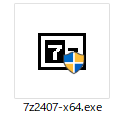
インストール先のフォルダを選択したら Install ボタンを押します。

インストールは数秒で完了しました。

7-Zip を使ってみる
.rar ファイルは右クリックしても「すべて展開」メニューが表示されません。
しかし、7-Zip をインストールした後に .rar ファイルを右クリックすると 「7-Zip」 メニューが選択でき、その中から「ここに展開」メニューなどを選択すると .rar ファイルを解凍できます。

Windows 10 のデフォルトのコンテキストメニューでは解凍できなかった .rar ファイルを解凍できました。

まとめ
今回は、zip だけではなく rar ファイルも解凍できるフリーウェア 7-Zip のインストーラのダウンロードとインストールと、 .rar ファイルを 7-Zip を用いて解凍する手順を紹介しました。
.rar ファイルフォーマットについても簡単に紹介しました。
参照サイト Thank You!
記事一覧 → Compota-Soft-Press


コメント